 Медицинская информационная система
››
Инструкция МИС
››
Медицинская информационная система
››
Инструкция МИС
››
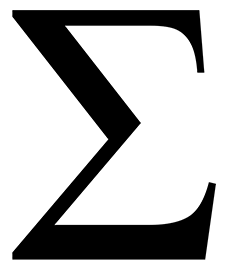
Программа автоматически рассчитывает итоговые данные для таблицы. Например, зайдем в справочник «номенклатура» медицинских изделий и материалов и «развернем» сгруппированные записи:
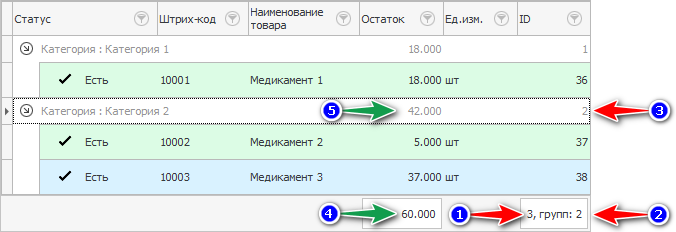
Сначала отобразите колонку с ID идентификатором записи. По умолчанию это поле находится в скрытом списке, но сейчас нам это нужно.


 Как отобразить скрытые колонки?.
Как отобразить скрытые колонки?.
После отображения, поместите его в конец, чтобы он выглядел как на изображении выше.
 А вот здесь можно подробно почитать про то, что это за поле такое "ID".
А вот здесь можно подробно почитать про то, что это за поле такое "ID".
Посмотрите на первую стрелку на картинке. Она представляет количество записей. В таблице сейчас три разных продукта.
Вторая стрелка указывает количество групп. Эта метрика отображается только в том случае, если к таблице применяется группировка данных. Стоит отметить, что информацию можно сгруппировать по любому полю. В этом случае наши продукты сгруппированы по «категории товара». В этом поле есть два уникальных значения и соответственно создаются две группы.
Примечательно то, что информация может быть сгруппирована по любому полю. В данном случае товары у нас сгруппированы по "Категории товара". В этом поле есть два уникальных значения, в соответствии с которыми создано 2 группы.
Третья стрелка указывает количество записей для каждой группы товаров. На этом рисунке красная стрелка указывает на точное количество.
Зеленая стрелка указывает сумму. Четвертая стрелка вычисляет сумму всех значений в поле «Остаток товара»
В этом примере все продукты «измерены» в штуках. Однако если у вас разные товары с разными единицами измерения, то на эту сумму можно не обращать внимания, так как не имеет смысла складывать, например, «штуки» и «метры».
Но! После того, как пользователь применил свою фильтрацию данных и показывает только продукты с одной и той же единицей измерения, можно безопасно использовать сумму, рассчитанную из нижней части поля. Все зависит от разных жизненных ситуаций. Итоговые данные таблицы могут пригодиться или не пригодиться.
Пятая зеленая стрелка указывает на общую сумму группы.

По умолчанию суммы всегда рассчитываются в числовых полях, а количество записей всегда рассчитывается в системном поле «ID». Вы можете изменить метод расчета, щелкнув правой кнопкой мыши общую область расчета в нижней части таблицы.
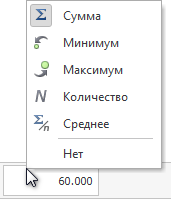
Таким образом, вы можете быстро увидеть минимальные и максимальные значения для любого столбца. А затем вычислить среднее арифметическое.
Даже если стандартная конфигурация не вычисляет итоги для некоторых столбцов, вы можете легко получить итоги для нужных полей вручную.
Обратите внимание, что итоговые расчеты могут применяться не только к числовым полям, но и к полям типа «Дата». Например, найти максимальную или минимальную «Дату рождения» очень просто. Это означает, что вы можете легко идентифицировать своих самых молодых или самых старых клиентов.

Одновременно можно отображать несколько итоговых значений. В следующем примере показано, как определить минимальную и максимальную суммы чека в дополнение к суммам чека.
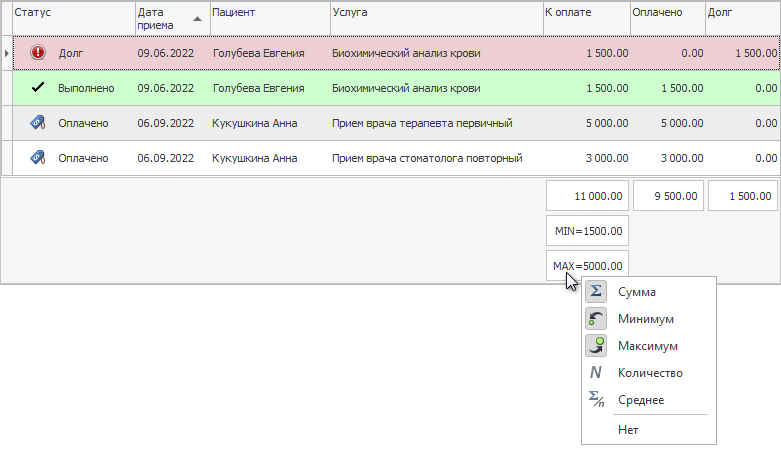
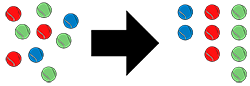
 По рассчитанным итогам можно даже
По рассчитанным итогам можно даже  сортировать сгруппированные строки.
сортировать сгруппированные строки.
Далее посмотрите, пожалуйста, другие полезные темы:

 Показать скрытые колонки
Показать скрытые колонки
 Сортировать сгруппированные строки
Сортировать сгруппированные строки

Медицинская информационная система USU
2010 - 2025